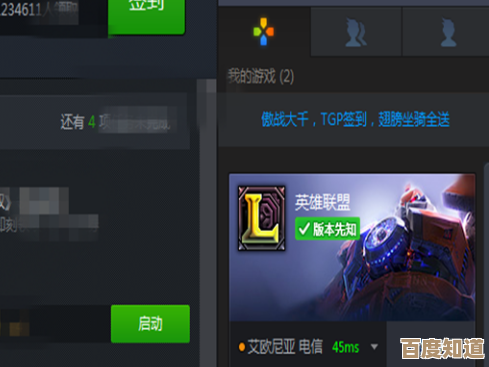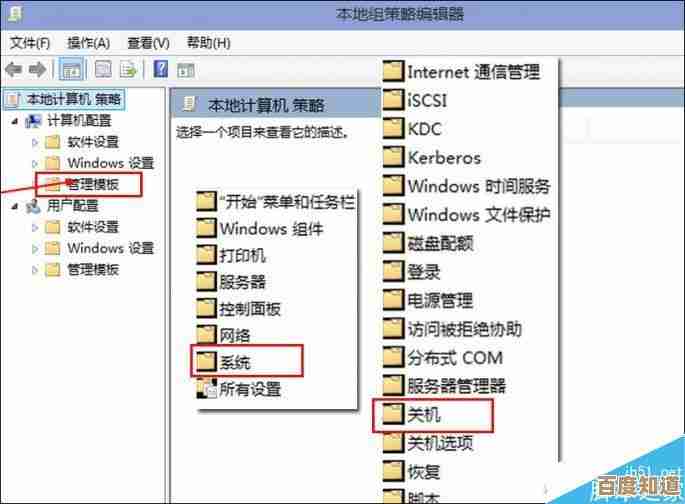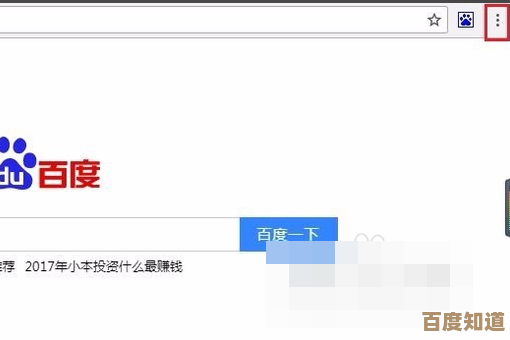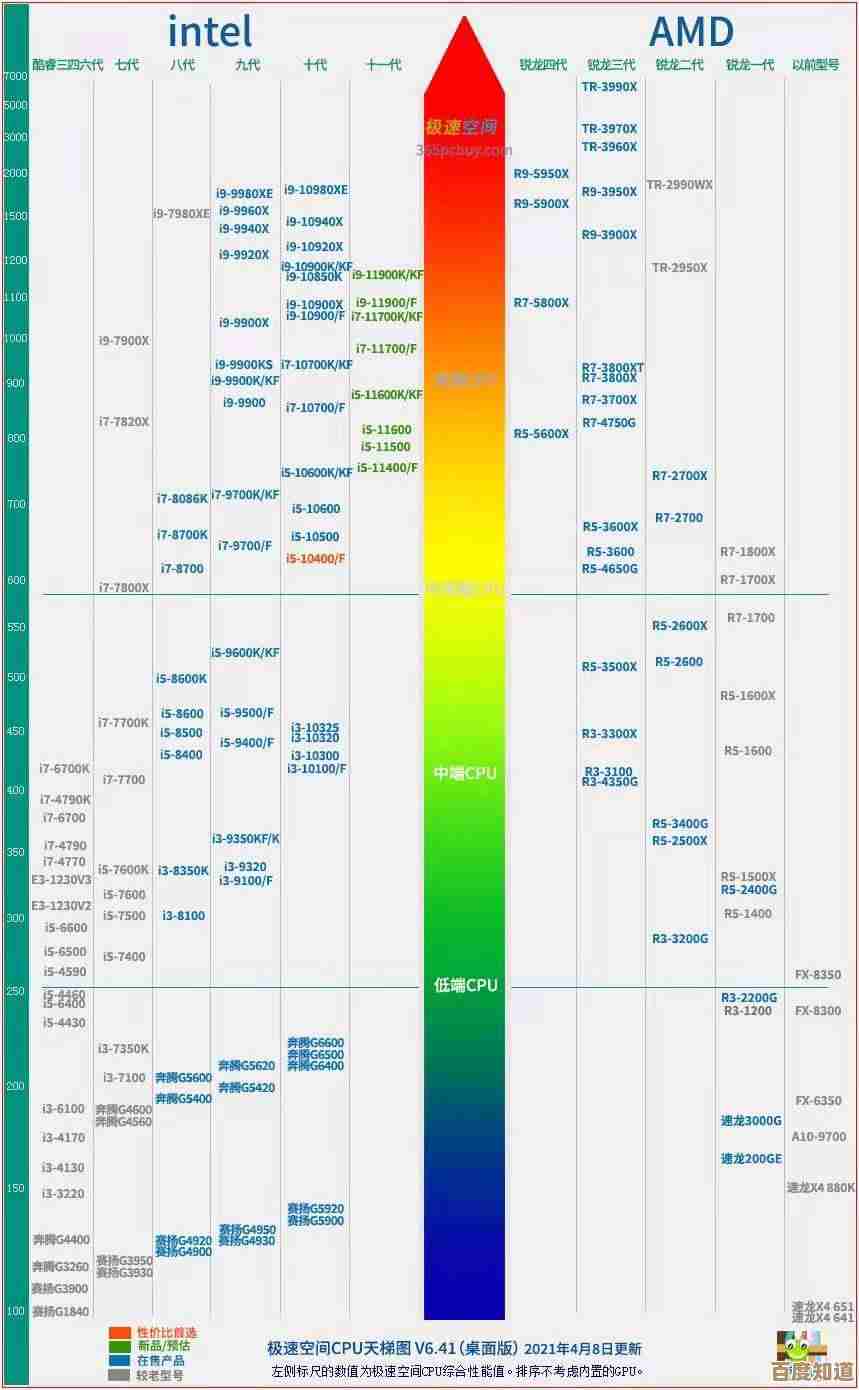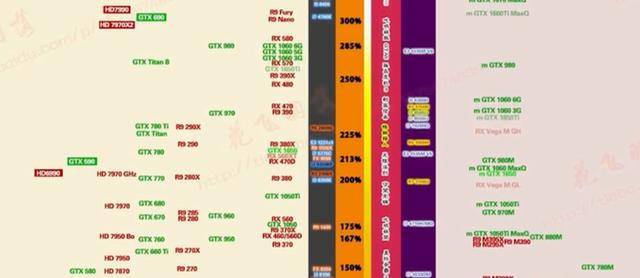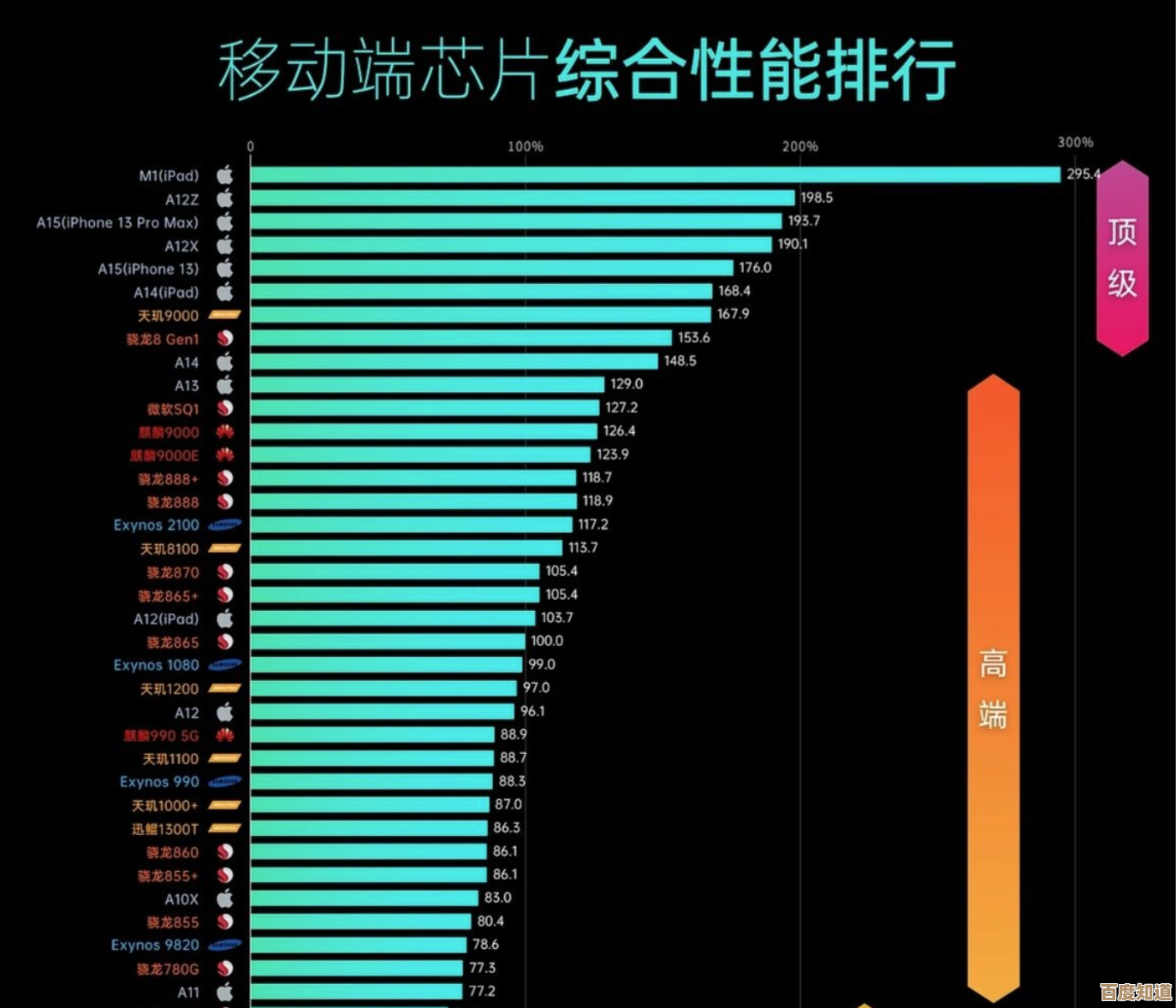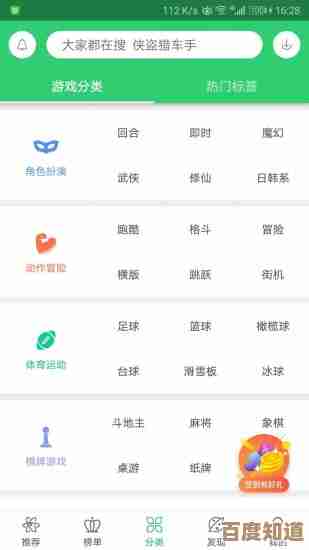电脑启动失败不用慌:一步步教你重新安装系统修复问题
- 问答
- 2025-10-26 13:39:37
- 1
电脑突然启动不了,屏幕一片漆黑或者卡在某个画面上,确实挺让人头疼的,别急着找维修店花钱,很多时候,重装系统就能解决大部分软件层面的问题,你需要准备一个8GB以上的U盘,和一台能正常上网的电脑,去微软官网下载一个叫“Windows 媒体创建工具”的小程序,用它就能轻松地把系统安装文件“灌入”你的U盘,制作成一个启动盘,这个过程通常被称为“烧录”或者“刻录”。
制作好启动U盘后,就该轮到出问题的电脑上场了,先把U盘插上,然后开机,在开机的一瞬间,你需要连续按某个特定的键(比如F2、F12或Delete,具体看电脑品牌)进入BIOS设置界面,在这个有点古老的蓝色屏幕里,找到“Boot”或“启动”选项,把U盘设置为第一启动项,这个步骤是为了让电脑放弃从本身已经出问题的硬盘启动,转而听从U盘里系统的指挥,保存设置并重启后,如果一切顺利,你就会看到Windows的安装界面了。

接下来的安装步骤就很简单了,基本就是“下一步”的学问,你会看到选择语言、版本的界面,跟着提示走就行,关键是到了“你想将Windows安装在哪里?”这一步,你会看到一个磁盘分区列表,建议选择原来系统所在的盘符(通常是C盘),然后点击“格式化”,把旧系统的残留文件清理干净,再执行安装,这样能最大程度避免旧问题被带进新系统,安装过程电脑会自动重启几次,期间千万别拔掉U盘或断电,喝杯咖啡耐心等待就好。
重装前别忘了“抢救”文件**

如果你的电脑还能勉强进入安全模式,或者硬盘没有物理损坏,重装系统前最好先备份重要文件,你可以尝试用PE启动盘(另一种功能更强的U盘工具)启动电脑,把桌面、文档里的照片、工作资料先拷贝到移动硬盘或另一个U盘里,这叫“留得青山在,不怕没柴烧”。
关于那个“轻微错误”
对了,刚才提到进入BIOS按的键,其实有时候按F8也能直接弹出启动菜单,不过这个功能在某些新电脑上可能被“取消”了,还是按F2或Del更保险,安装系统时,如果提示你输入产品密钥,可以先选择“我没有密钥”,因为现在很多电脑的密钥都直接绑定在主板上,联网后会自动激活的,不用担心。
本文由凤伟才于2025-10-26发表在笙亿网络策划,如有疑问,请联系我们。
本文链接:http://www.haoid.cn/wenda/45849.html